Mobil Uygulama Testinde Proxy'lerin Rolünü Anlamak
Proxy'ler mobil cihazınız ile internet arasında aracı görevi görerek ağ trafiğini izlemenize, engellemenize ve değiştirmenize olanak tanır. Bu yetenek, özellikle farklı ağ koşulları altında uygulama davranışını test etmeniz, sorunları gidermeniz veya uygulama ile sunucu arasındaki veri akışını anlamanız gerektiğinde mobil uygulama testi için kritik öneme sahiptir.
Mobil Testler İçin Proxy Türleri
| Proxy Türü | Tanım | Kullanım Örnekleri |
|---|---|---|
| HTTP Proxy'leri | HTTP isteklerini işleyerek web trafiğini görüntülemenize ve yönetmenize olanak tanır. | Web API testi, içerik düzenleme |
| SOCKS Proxy'leri | Daha düşük seviyede çalışır ve sadece HTTP trafiğini değil, her türlü trafiği iletir. | HTTP olmayan uygulamaları test etme |
| Şeffaf Proxy'ler | İstemci tarafında yapılandırma gerektirmeden çalışır. | Kullanıcı girişi olmadan ağ izleme |
| Ters Proxy'ler | Sunucuların önünde oturur ve birden fazla arka uç hizmeti için istemci isteklerini işler. | Yük dengeleme, SSL sonlandırma |
Mobil Uygulama Testi için Proxy Kurulumu
Gereksinimler
- Mobil cihaz (iOS veya Android)
- Bir proxy sunucusu (örneğin, Charles Proxy, Fiddler)
- Proxy sunucusunu çalıştıracak bir bilgisayar
- Cihazları bağlamak için Wi-Fi ağı
Adım Adım Kurulum
- Proxy Yazılımını Yükleyin
İhtiyaçlarınıza uygun bir proxy aracı seçin. Charles Proxy ve Fiddler popüler seçeneklerdir.
"`vurmak
Charles Proxy İçin #
sudo apt-get charles-proxy'yi yükle
# Kemancı İçin
sudo apt-get install kemancı
“`
- Bilgisayarınızdaki Proxy'yi Yapılandırın
Bilgisayarınızda proxy uygulamasını başlatın ve aşağıdakileri yapılandırın:
- Proxy portunu ayarlayın (varsayılan genellikle 8888'dir).
- HTTPS trafiğini şifresini çözmek için SSL proxy'sini etkinleştirin.
Charles Proxy için örnek yapılandırma:
– Git Proxy > Proxy Settings.
– HTTP Proxy Bağlantı Noktasını şu şekilde ayarlayın: 8888.
- Olanak vermek SSL Proxying ve istenilen ana bilgisayar desenlerini ekleyin (örneğin, * (hepsi için).
- Mobil Cihazınızı Proxy'ye Bağlayın
Mobil cihazınızı bilgisayarınızla aynı Wi-Fi ağına bağlayın. Ardından, proxy sunucusunu kullanmak için ağ ayarlarını manuel olarak yapılandırın.
-
iOS için:
- Git
Settings>Wi-Fi. - Ağ adına dokunun, kaydırın
HTTP Proxyve seçinManual. - Bilgisayarınızın IP adresini ve proxy portunu girin.
- Git
-
Android için:
- Git
Settings>Wi-Fi. - Ağ adına uzun basın, ardından öğesine dokunun
Modify Network. - Kontrol etmek
Advanced optionsve proxy'yi şu şekilde ayarlayınManual. - Bilgisayarınızın IP adresini ve proxy portunu girin.
- Git
-
SSL Proxy'si için Sertifikaları Yükle
HTTPS trafiğini engellemek için mobil cihazınıza proxy'nin SSL sertifikasını yüklemeniz gerekir.
-
iOS için:
- Sertifikayı proxy aracından indirin.
- Git
Settings>General>Profileve sertifikayı yükleyin.
-
Android için:
- Sertifikayı indirin ve cihazınıza kaydedin.
- Git
Settings>Security>Install from storageve sertifikayı seçin.
-
Trafiği Test Etme ve İzleme
Yapılandırıldıktan sonra uygulamayı mobil cihazınızda açın. Proxy tüm ağ isteklerini yakalayacak ve analiz etmenize ve hata ayıklamanıza olanak tanıyacaktır.
-
Charles Proxy Arayüzü:
- Bireysel talepleri görmek için oturumlar arasında gezinin.
- Kullanın
Structureİstekleri hiyerarşik bir şekilde görüntülemek için sekmeyi kullanın.
-
Gelişmiş Yapılandırma (İsteğe bağlı)
-
Komut Dosyası Oluşturma ve Otomasyon:
- Tekrarlayan görevleri otomatikleştirmek veya karmaşık senaryoları simüle etmek için komut dosyası kullanın.
- Örnek: Yavaş ağ koşullarını simüle etmek için Charles Proxy'nin betik yazma özelliğini kullanma.
javascript
function onRequest(request) {
if (request.url.contains("api.example.com")) {
request.slow = true; // Simulate network latency
}
}
- Filtreleme ve Kısıtlama:
- Belirli etki alanlarına veya uç noktalara odaklanmak için filtreler ayarlayın.
- Sınırlı bant genişliği koşullarında uygulama davranışını test etmek için kısıtlamayı kullanın.
Proxy Çözümlerini Karşılaştırma
| Özellik | Charles Vekili | Kemancı | Geğirme Paketi |
|---|---|---|---|
| Platform Desteği | Windows, macOS, Linux | Windows, macOS, Linux | Windows, macOS, Linux |
| SSL Proxy'leme | Evet | Evet | Evet |
| Kullanıcı Arayüzü | Grafiksel | Grafiksel | Grafiksel |
| Komut Dosyası Desteği | JavaScript | .NET dilleri | Python, JavaScript |
| Maliyet | Paralı | Ücretsiz/Ücretli | Paralı |
Yaygın Sorunların Giderilmesi
- Sertifika Güven Sorunları:
-
SSL sertifikasının mobil cihazınıza doğru şekilde yüklendiğinden emin olun. Sertifika ayrıntılarında herhangi bir hata olup olmadığını kontrol edin.
-
Ağ Bağlantı Sorunları:
- Hem bilgisayarın hem de mobil cihazın aynı ağda olduğundan emin olun.
-
Proxy trafiğini engelleyebilecek güvenlik duvarı ayarlarını kontrol edin.
-
Proxy Trafiği Yakalamıyor:
- Mobil cihazınızdaki proxy ayarlarını iki kez kontrol edin.
- Bağlantıları yenilemek için proxy sunucusunu ve mobil cihazı yeniden başlatın.
Bu adımları anlayıp uygulayarak, mobil uygulama testi için etkili bir şekilde bir proxy ayarlayabilir, uygulamalarınızı hassasiyetle hata ayıklamak ve optimize etmek için gereken araçlara sahip olduğunuzdan emin olabilirsiniz.
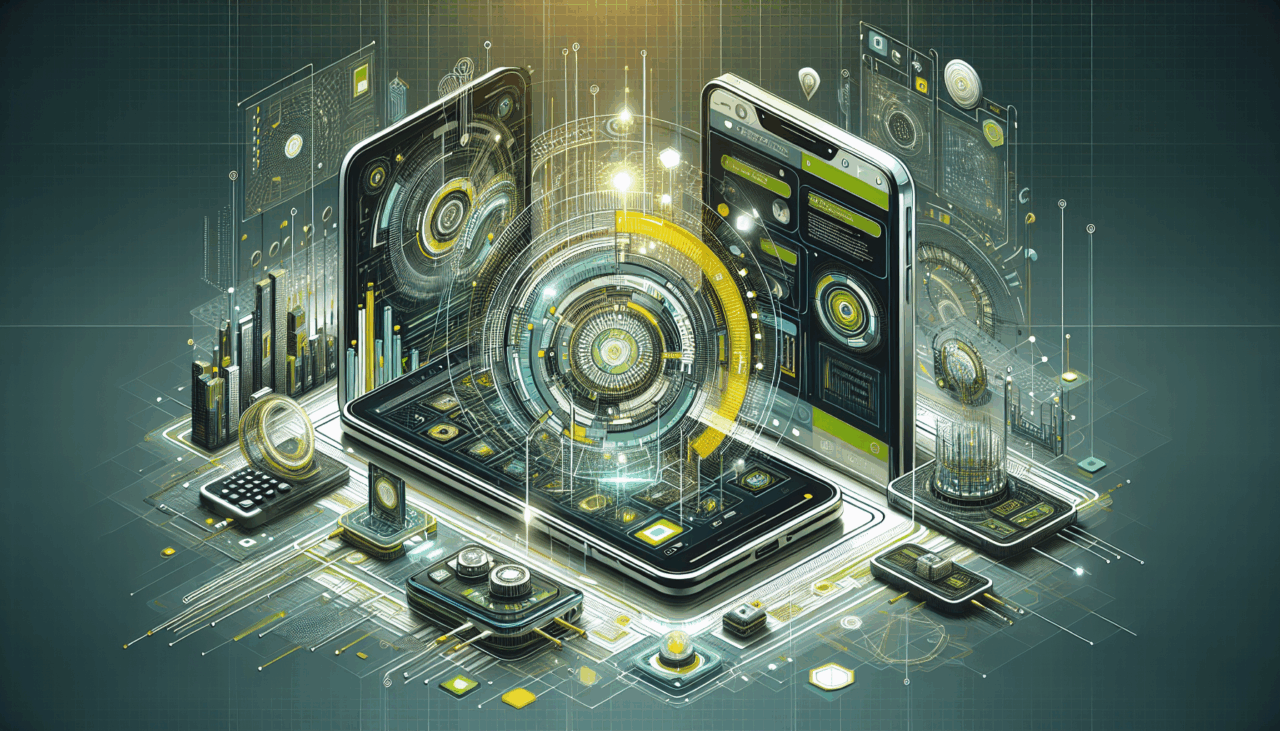
Yorumlar (0)
Burada henüz yorum yok, ilk siz olabilirsiniz!